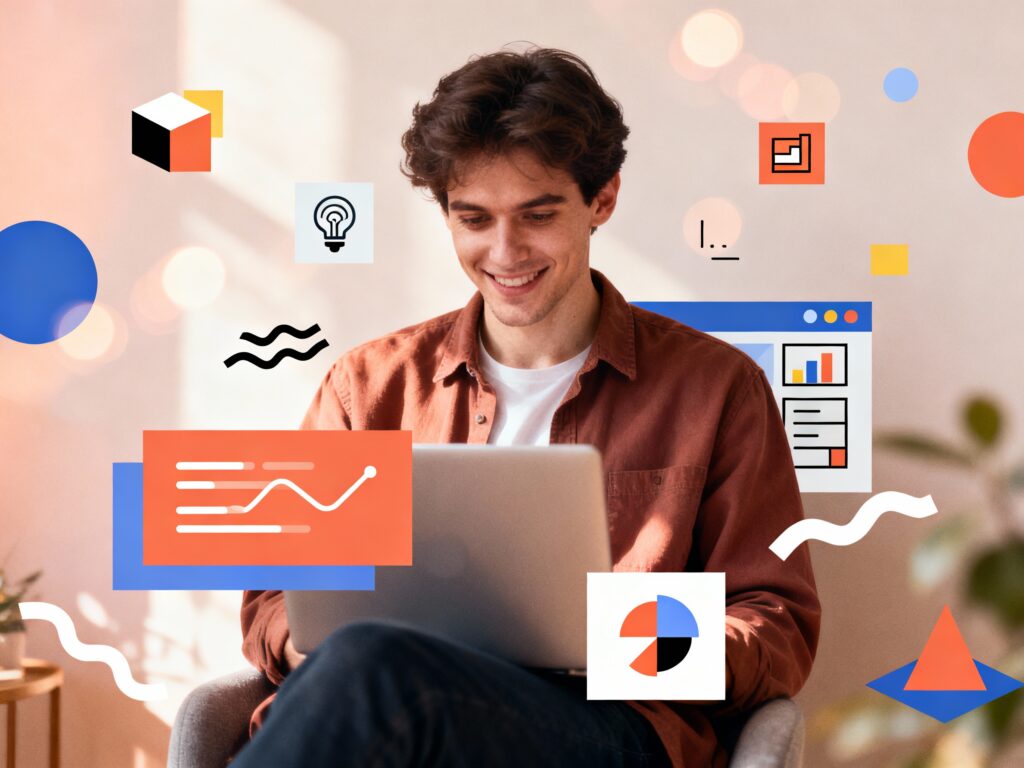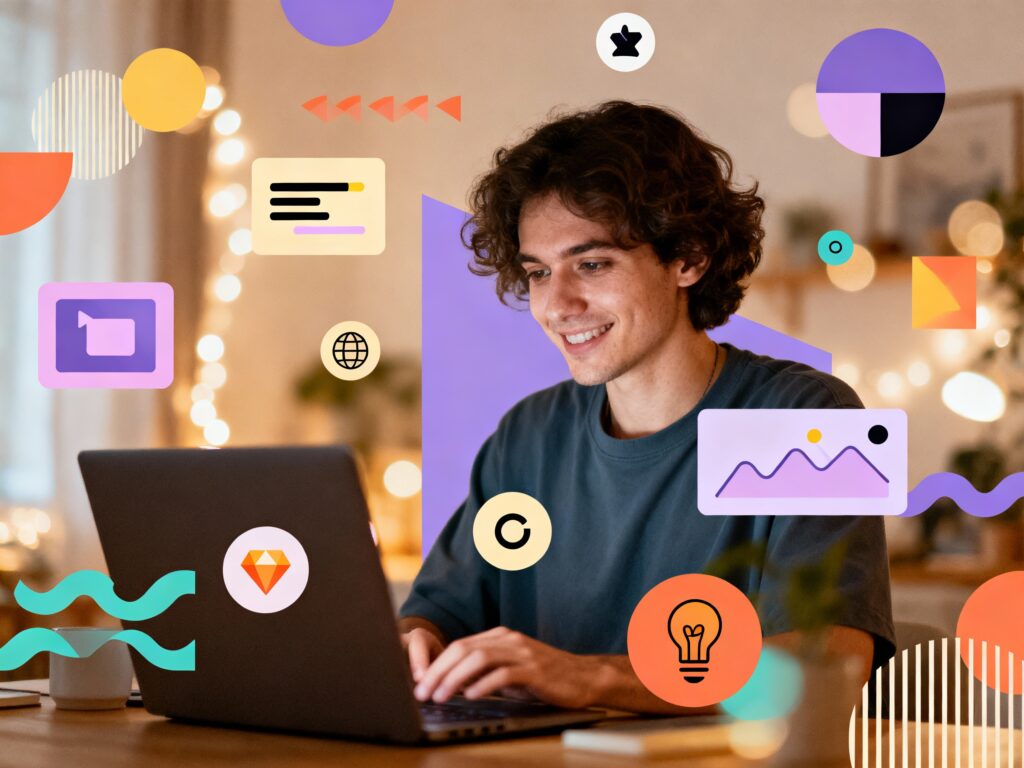Découvrez le pas à pas pour intégrer des questions chronométrées à vos modules !
Ajoutez un chronomètre à vos quiz pour booster l’engagement
Mettez vos apprenants au défi avec un compte à rebours pour répondre à une question. Un petit plus qui rend l’expérience plus ludique, plus intense, plus mémorable. ⏱️
En 3 minutes, vous obtenez ça :
• Une question avec un temps limité
• Une pression positive pour motiver les réponses rapides
• Un rendu interactif, stimulant et pro
Pourquoi utiliser un chronomètre ?
• Pour dynamiser vos quiz
• Pour créer un sentiment d’urgence engageant
• Pour favoriser la concentration et la mémorisation
• Pour varier les mécaniques d’apprentissage
Cas d’usages à tester :
• Vérifier des réflexes ou des connaissances immédiates
• Simuler des situations où le temps compte (examen, vente, réponse client…)
• Gamifier vos modules pour renforcer l’intérêt
• Créer un challenge en groupe ou en individuel
Comment faire ?
- Dans l’éditeur en ligne, ajoutez un écran de quiz.
- Cliquez sur « Paramètres ».
- Dans la section « Temps », ajoutez le nombre de secondes choisies.
- Prévisualisez votre écran.
Astuces en plus :
• Testez différents temps selon la difficulté de la question
• Incitez les apprenants à refaire l’activité pour battre leur propre record
• Réduisez progressivement le temps dans les questions pour un effet challenge crescendo
✅ Résultat : Une question, un défi, un vrai boost pour l’engagement.
Transformez un simple quiz en challenge interactif – rapide à créer, impact garanti.